工作分心怎麼辦?有個時間管理方法叫做「番茄鐘工作法」,意思是把時間分割為 30 分鐘工作+5 分鐘的休息時間,然後為自己立下規則,不管怎麼樣這 30 分鐘只能專心工作,要做其它事必須利用自己休息的 5 分鐘。今天小編就來跟大家分享 Windows 系統裡面,其實也有內建這樣的時間管理功能,名稱叫做「
專注工作階段」,可以讓我們開啟專注工作模式,還整合了代辦事項與 Spotify,各位需要高效率辦公的朋友,趕快把這招學起來。不知道什麼是番茄鐘工作法?看看我分享自己的
番茄鐘工作法心得整理。
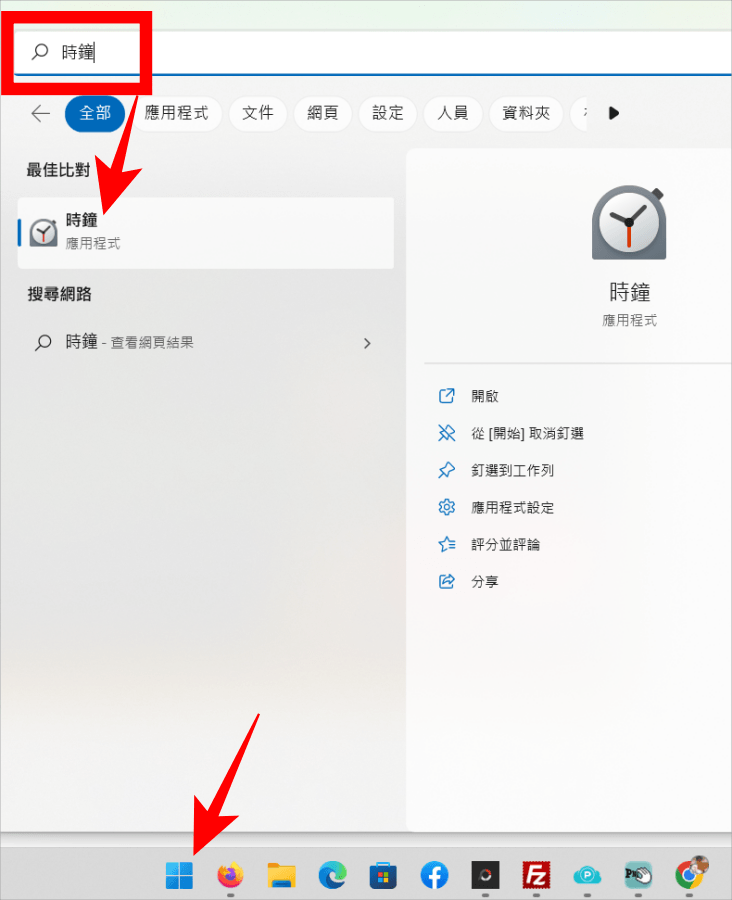
首先專注工作階段這個功能,藏在 Windows 系統的時間裡面,我們點擊下方開始功能選單,搜尋時鐘並開啟它。
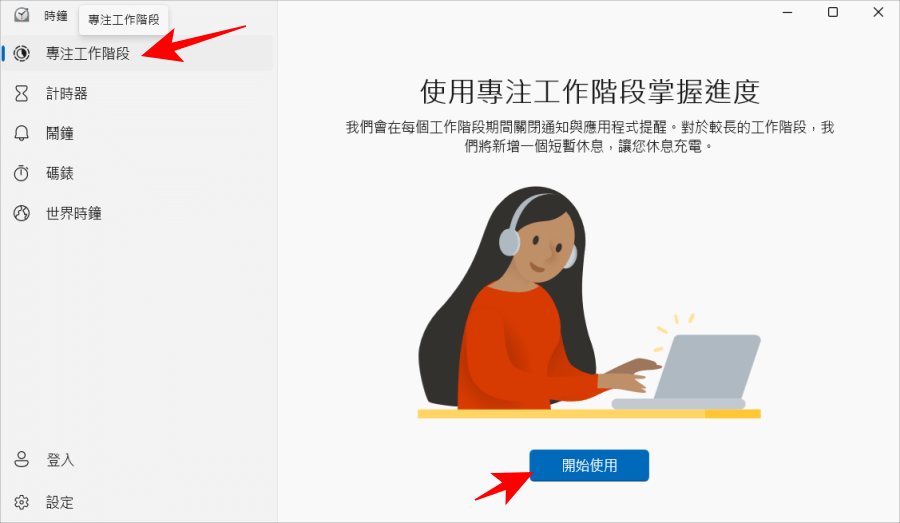
然後就可以在左側選項找到「專注工作階段」囉,我們按一下右邊的「開始使用」來進入設定。
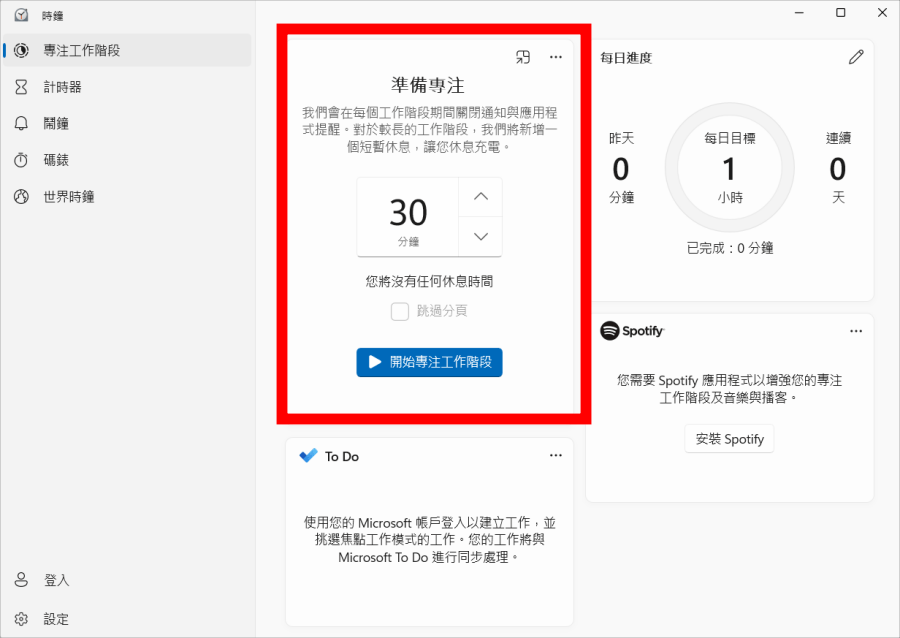
首先我們先決定你一個工作階段要多久?一般來說會落在 30~40 分鐘這個範圍,如果你 30 分鐘沒辦法做完一個段落的工作,那就設定 35、40 甚至超過 40 分鐘,設定 45 也可以,核心就是要可以在這個期間內完成一個段落的工作。設定完成之後,點擊下方「開始專注工作階段」。
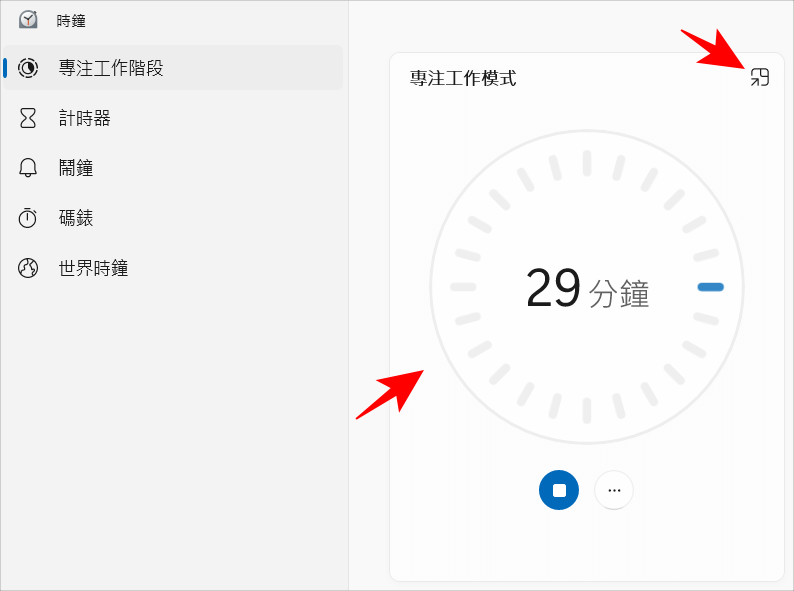
點擊後就可以看到番茄鐘已經開始進入倒數,此時我們必須要馬上進入工作,所有非工作的事情皆不能在這時候做。我們可以點一下右上方的箭頭,讓這個倒數計時視窗置頂。
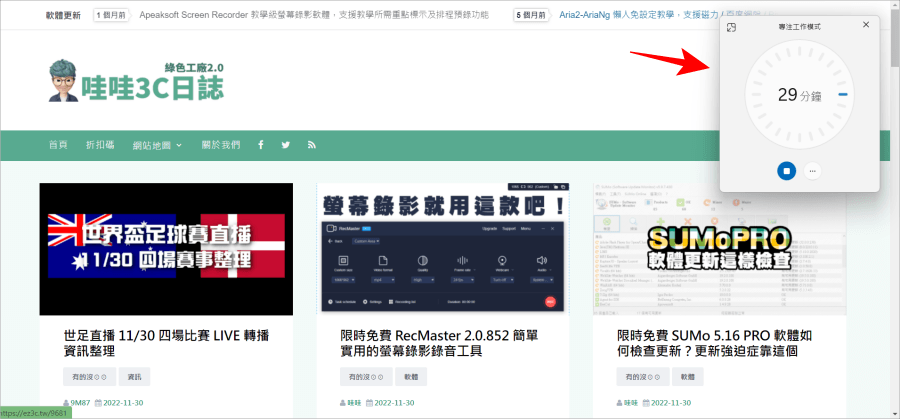
如此一來在工作時,就可以看到一個倒數計時的視窗,不斷在提醒我們時間正在一秒一秒的流逝,必須專注工作不能分心。
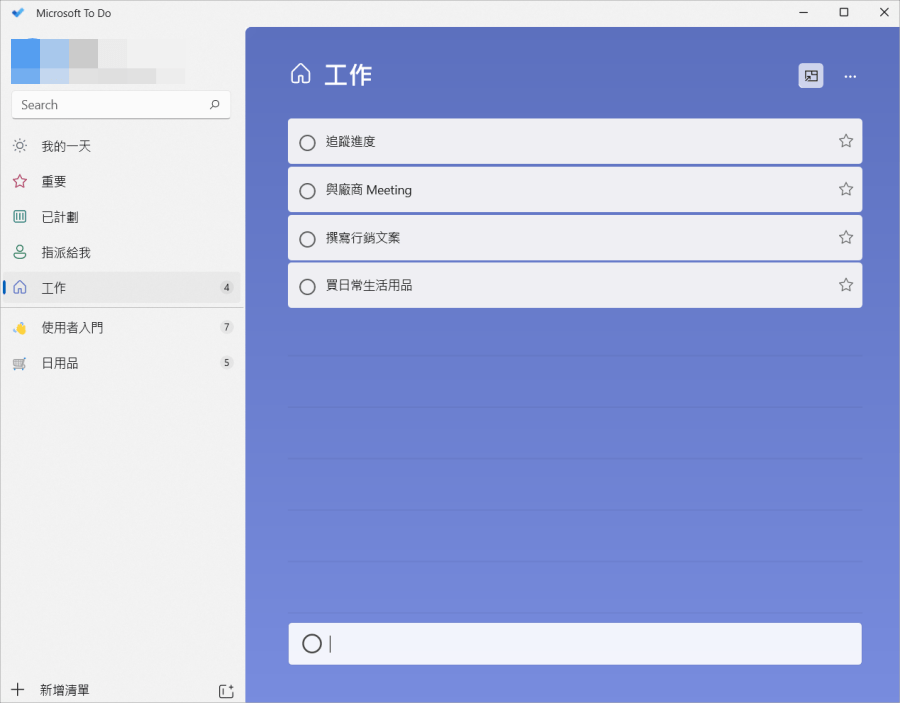
此外「專注工作階段」還結合了 Windows 的 To Do 功能,可以在這邊計畫自己一天的工作行程、待辦事項、工作計畫等。
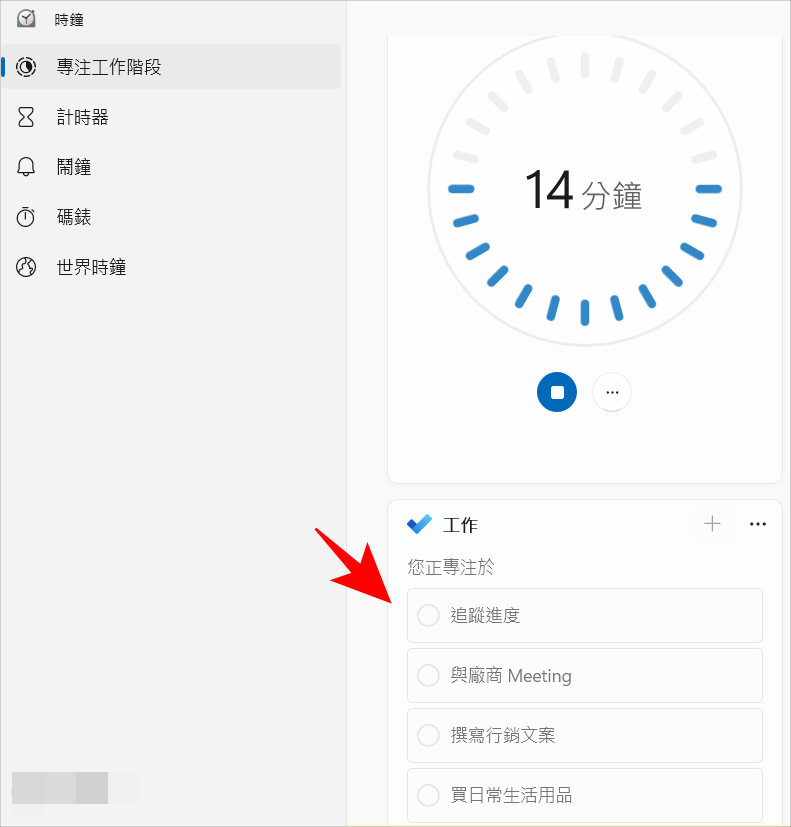
新增完畢之後,回到「專注工作階段」就可以看到自己的工作事項。
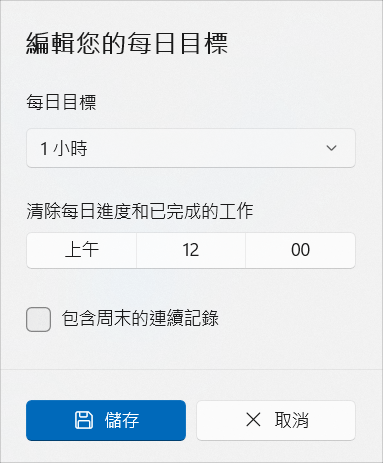
另外,我們也可以編輯自己的每日目標。這個目標要怎麼設定呢?首先你要先檢視自己的工作,每天總時數需要多久才能完成?假設我每天都需要 8 小時才能完成工作,然後每次工作我設定 30 分鐘,這樣一來就代表,我把自己每天的工作切割成 16 個小方塊,每個小方塊是 30 分鐘,在這 30 分鐘內我要心無旁騖的專注。
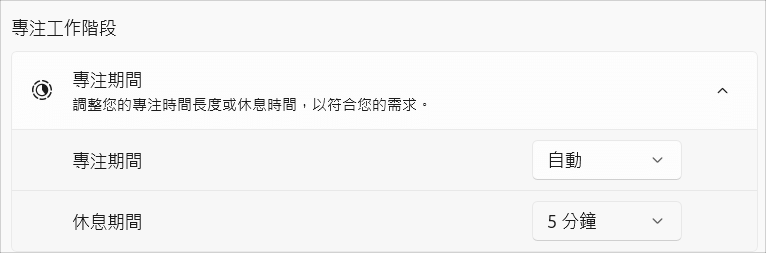
此外,休息時間也是可以設定的。預設是 5 分鐘。這裡 5 分鐘的意思是,我每工作 30 分鐘,就有 5 分鐘的時間休息,休息時間可以用來上廁所、喝水、回訊息...沒有限制不能幹嘛,因為這 5 分鐘是你的自由時間。
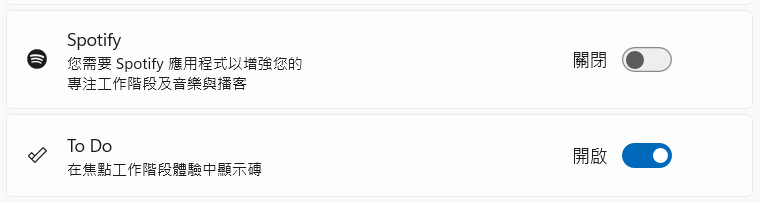
最後它還整合了 Spotify,工作過程中如果需要專注音樂,也可以直接在這邊播放,不需要跳到其它視窗,避免影響自己的專注力。以上就是 Windows 內建的「專注工作階段」功能,如果你也想要逼自己專心完成某件事,那麼趕快打開系統內建的「專注工作階段」試試吧!
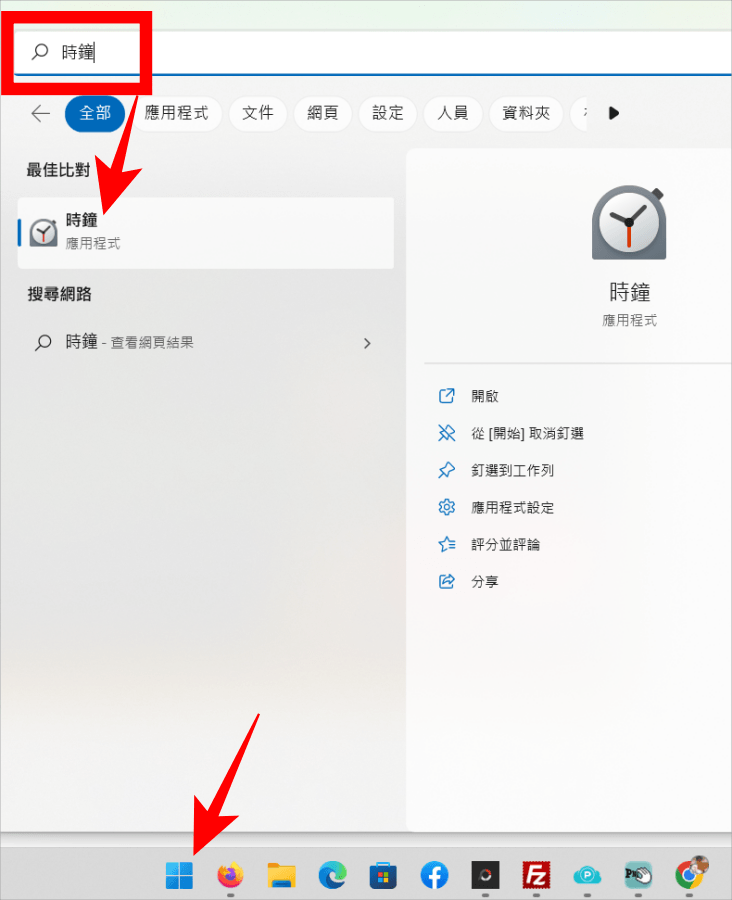 首先專注工作階段這個功能,藏在 Windows 系統的時間裡面,我們點擊下方開始功能選單,搜尋時鐘並開啟它。
首先專注工作階段這個功能,藏在 Windows 系統的時間裡面,我們點擊下方開始功能選單,搜尋時鐘並開啟它。 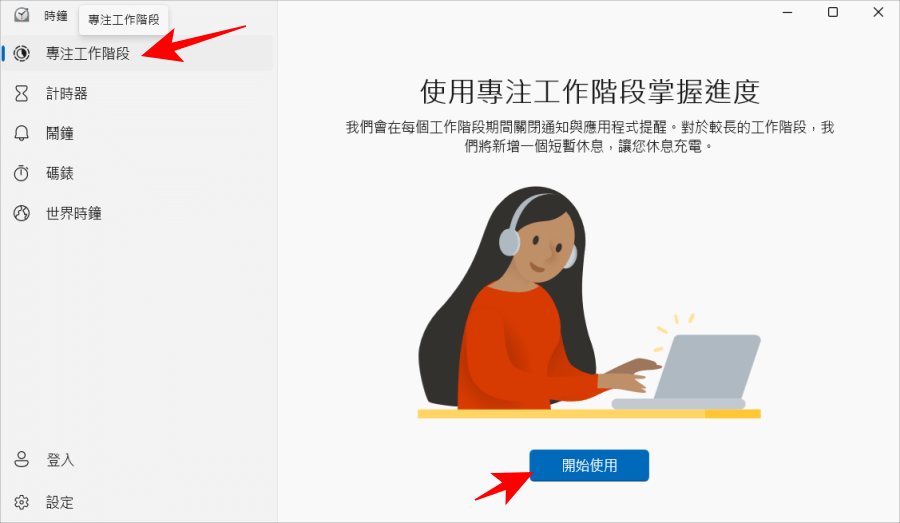 然後就可以在左側選項找到「專注工作階段」囉,我們按一下右邊的「開始使用」來進入設定。
然後就可以在左側選項找到「專注工作階段」囉,我們按一下右邊的「開始使用」來進入設定。 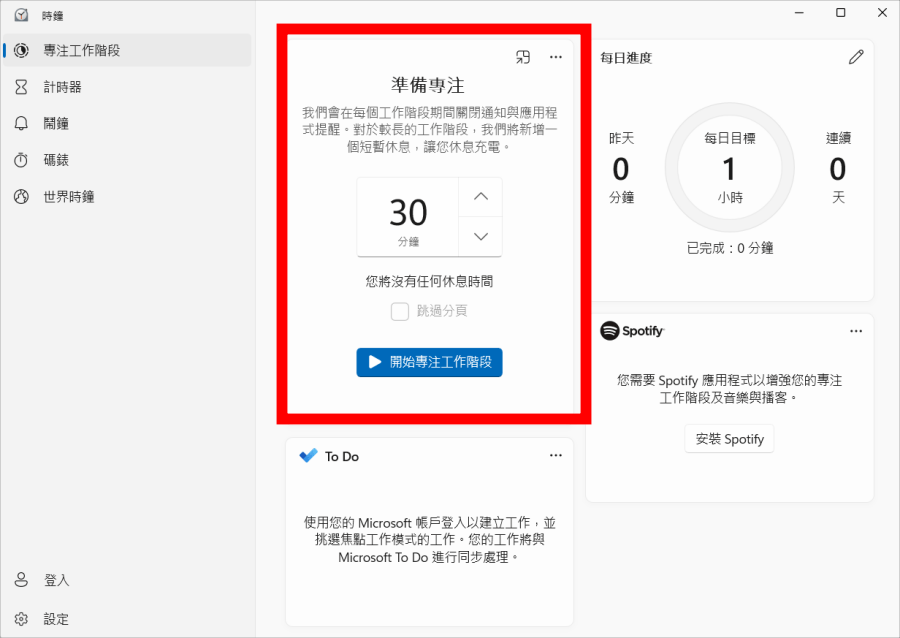 首先我們先決定你一個工作階段要多久?一般來說會落在 30~40 分鐘這個範圍,如果你 30 分鐘沒辦法做完一個段落的工作,那就設定 35、40 甚至超過 40 分鐘,設定 45 也可以,核心就是要可以在這個期間內完成一個段落的工作。設定完成之後,點擊下方「開始專注工作階段」。
首先我們先決定你一個工作階段要多久?一般來說會落在 30~40 分鐘這個範圍,如果你 30 分鐘沒辦法做完一個段落的工作,那就設定 35、40 甚至超過 40 分鐘,設定 45 也可以,核心就是要可以在這個期間內完成一個段落的工作。設定完成之後,點擊下方「開始專注工作階段」。 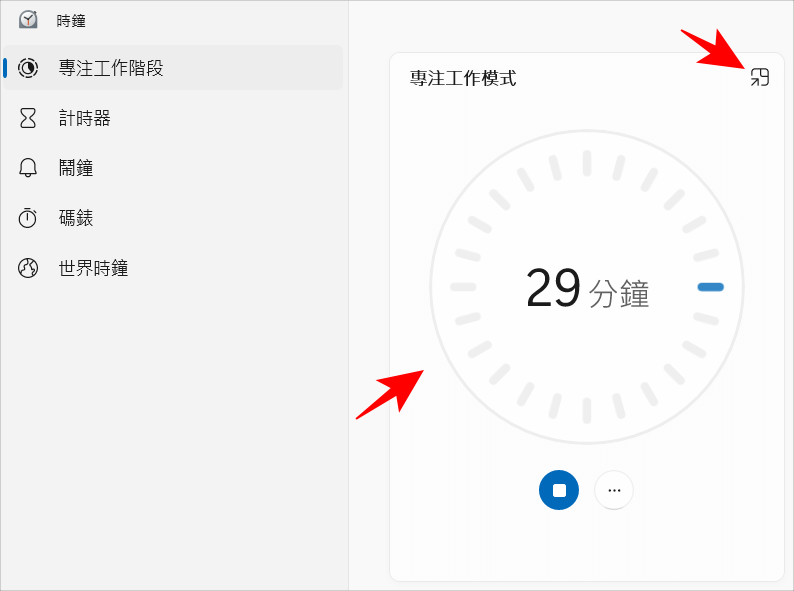 點擊後就可以看到番茄鐘已經開始進入倒數,此時我們必須要馬上進入工作,所有非工作的事情皆不能在這時候做。我們可以點一下右上方的箭頭,讓這個倒數計時視窗置頂。
點擊後就可以看到番茄鐘已經開始進入倒數,此時我們必須要馬上進入工作,所有非工作的事情皆不能在這時候做。我們可以點一下右上方的箭頭,讓這個倒數計時視窗置頂。 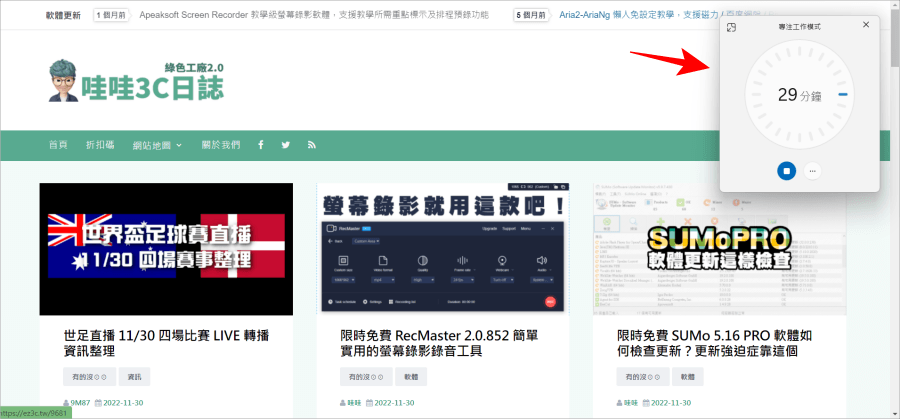 如此一來在工作時,就可以看到一個倒數計時的視窗,不斷在提醒我們時間正在一秒一秒的流逝,必須專注工作不能分心。
如此一來在工作時,就可以看到一個倒數計時的視窗,不斷在提醒我們時間正在一秒一秒的流逝,必須專注工作不能分心。 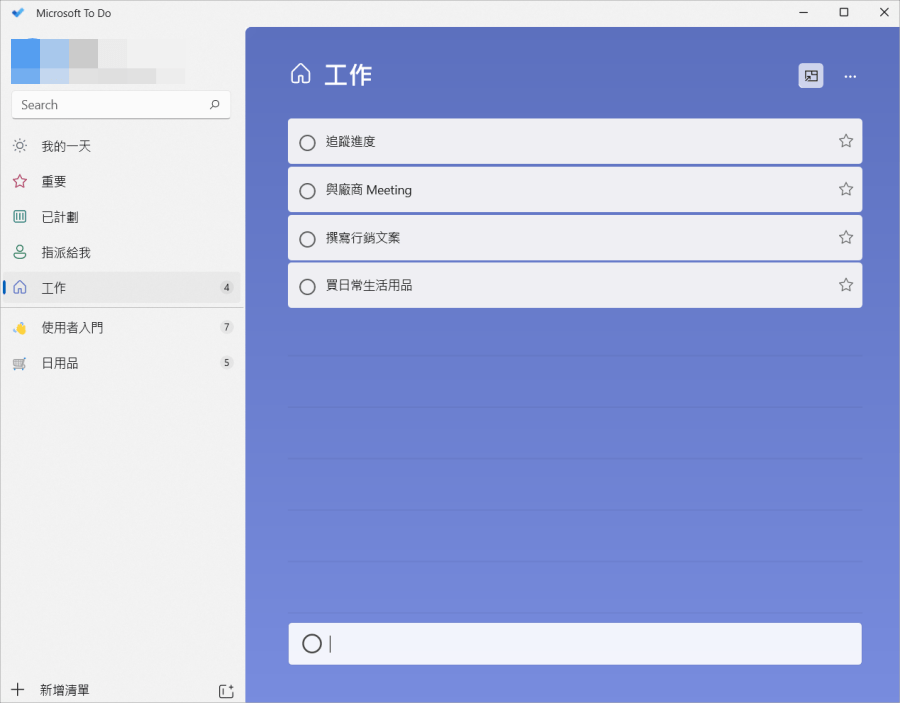 此外「專注工作階段」還結合了 Windows 的 To Do 功能,可以在這邊計畫自己一天的工作行程、待辦事項、工作計畫等。
此外「專注工作階段」還結合了 Windows 的 To Do 功能,可以在這邊計畫自己一天的工作行程、待辦事項、工作計畫等。 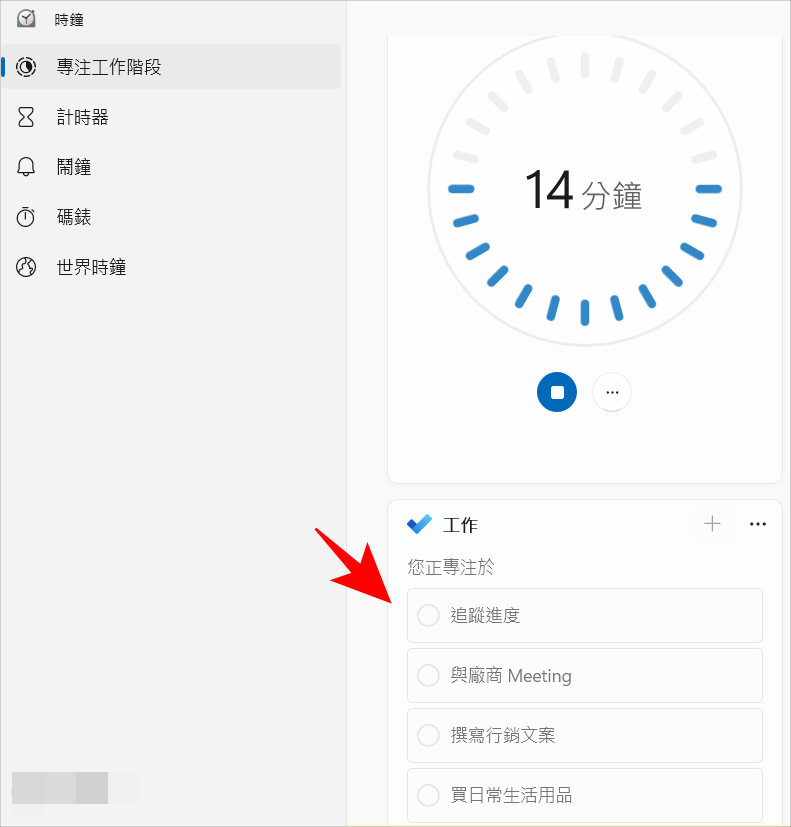 新增完畢之後,回到「專注工作階段」就可以看到自己的工作事項。
新增完畢之後,回到「專注工作階段」就可以看到自己的工作事項。 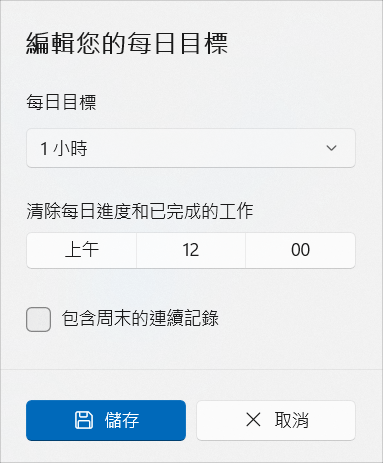 另外,我們也可以編輯自己的每日目標。這個目標要怎麼設定呢?首先你要先檢視自己的工作,每天總時數需要多久才能完成?假設我每天都需要 8 小時才能完成工作,然後每次工作我設定 30 分鐘,這樣一來就代表,我把自己每天的工作切割成 16 個小方塊,每個小方塊是 30 分鐘,在這 30 分鐘內我要心無旁騖的專注。
另外,我們也可以編輯自己的每日目標。這個目標要怎麼設定呢?首先你要先檢視自己的工作,每天總時數需要多久才能完成?假設我每天都需要 8 小時才能完成工作,然後每次工作我設定 30 分鐘,這樣一來就代表,我把自己每天的工作切割成 16 個小方塊,每個小方塊是 30 分鐘,在這 30 分鐘內我要心無旁騖的專注。 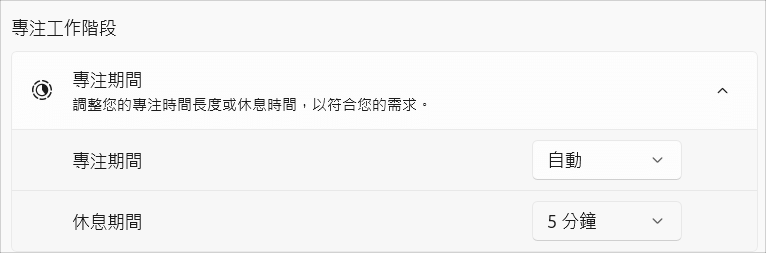 此外,休息時間也是可以設定的。預設是 5 分鐘。這裡 5 分鐘的意思是,我每工作 30 分鐘,就有 5 分鐘的時間休息,休息時間可以用來上廁所、喝水、回訊息...沒有限制不能幹嘛,因為這 5 分鐘是你的自由時間。
此外,休息時間也是可以設定的。預設是 5 分鐘。這裡 5 分鐘的意思是,我每工作 30 分鐘,就有 5 分鐘的時間休息,休息時間可以用來上廁所、喝水、回訊息...沒有限制不能幹嘛,因為這 5 分鐘是你的自由時間。 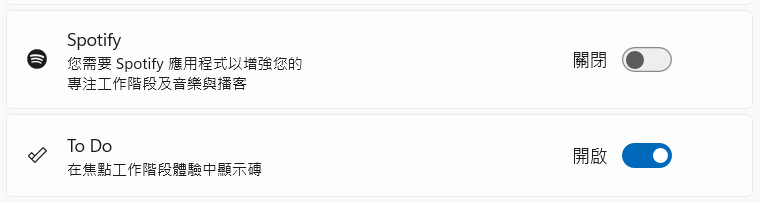 最後它還整合了 Spotify,工作過程中如果需要專注音樂,也可以直接在這邊播放,不需要跳到其它視窗,避免影響自己的專注力。以上就是 Windows 內建的「專注工作階段」功能,如果你也想要逼自己專心完成某件事,那麼趕快打開系統內建的「專注工作階段」試試吧!
最後它還整合了 Spotify,工作過程中如果需要專注音樂,也可以直接在這邊播放,不需要跳到其它視窗,避免影響自己的專注力。以上就是 Windows 內建的「專注工作階段」功能,如果你也想要逼自己專心完成某件事,那麼趕快打開系統內建的「專注工作階段」試試吧!

